当你想改变win10电脑的IP地址时,你可能会感到有些挫折。下面,小编将给你详细的介绍如何更改win10电脑IP地址的方法,希望能够帮助到你。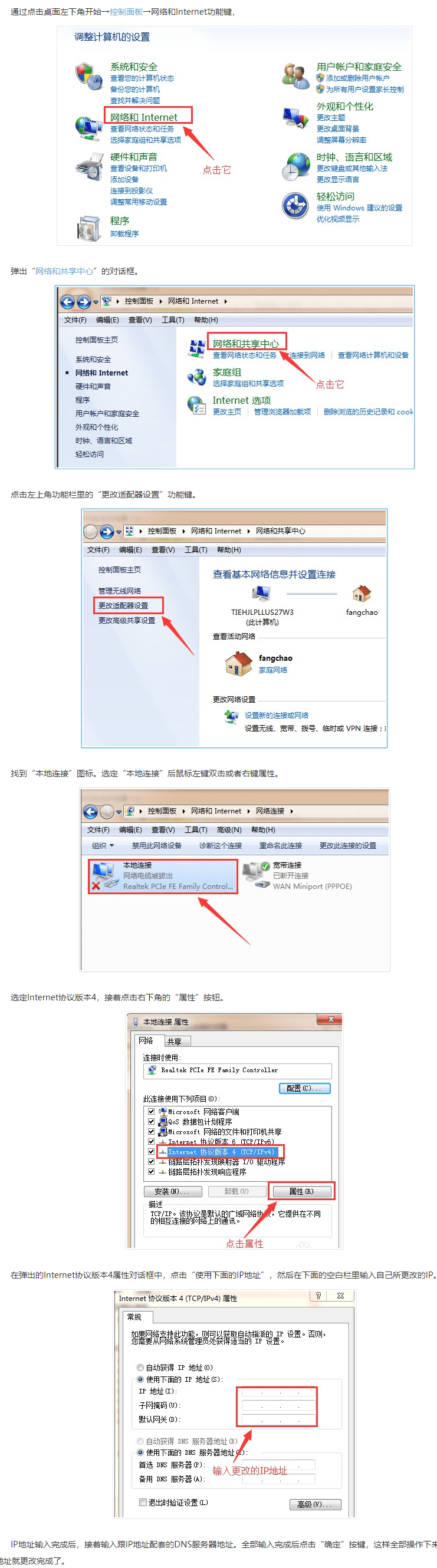
1. 打开“网络和Internet设置”
首先,你需要打开“网络和Internet设置”,可以通过搜索栏搜索“网络和Internet设置”,然后点击打开;或者你也可以在设置菜单里面找到“网络和Internet设置”,点击打开。
2. 选择“更改适配器设置”
接下来,你需要在“网络和Internet设置”里面,点击“更改适配器设置”,打开适配器设置窗口。
3. 在网络适配器设置中,找到你的网络适配器
在网络适配器设置窗口里,你需要找到你的网络适配器,双击打开它。
4. 在网络适配器设置中,更改IP地址
接下来,你需要在网络适配器设置里,找到“Internet协议版本4(TCP/IPv4)”,点击它,然后点击“属性”按钮,在弹出的窗口里,你可以输入你想要设置的IP地址,然后点击“确定”按钮,完成IP地址的更改。
5. 重启电脑,查看更改是否成功
最后,你需要重启电脑,然后查看你的IP地址是否更改成功,如果更改成功,你就可以正常使用win10电脑的IP地址了。
以上就是关于win10电脑IP地址怎么改的详细介绍。改变IP地址并不复杂,只要按照上述步骤一步一步操作,就可以改变win10电脑的IP地址了。




